[LG webOS TV] SMART Kezdő képernyő
Hogyan használható a SMART Kezdő képernyő az LG webOS TV-n?
Nyomja le a gombot a távirányítón, hogy belépjen a Kezdő képernyőre.
A gyakran használt alkalmazásokat egy képernyőn elérheti itt.
① Beállítások: Konfigurálhatja a Kép/Hang/Képarány/Elalvás időzítő/Szülői zárolás/Speciális beállításokat.
Válassza a Speciális-t a további beállítások eléréséhez.
② Bemenetek: Bemenetek között vállaszthat és a kapcsolódó beállításokon módosíthat.
③ Műsor funkciók elérhetősége.
④ A legutóbb használt funkció érhető el.
⑤ A telepített alkalmazások érhetők el ill. kezelhetőek.
Legutóbb használt funkciók használata
Megnézheti vagy leállíthatja a az aktuális TV funkciókat.
Nyomja le a gombot a bal alsó sarokban.
Alkalmazások kezelése
Itt láthatja az összes alkalmazást, ami a TV-n megtalálható.
Az alkalmazás helyét is megváltoztathatja, akár törölheti is azt.
1. Nyomja le a gombot a joob alsó sarokba,
2. Válassza ki azt az alkalmazást, amit módosítani szeretne, majd nyomja meg és tartsa nyomva a Görgő (OK) gombot a Varázstávon
Ezzel elérhetővé válik a szerkesztési mód.
3. Az alkalmazást mpzgatható húzással a mutató segítségével.
Törölheti az aktuálisan szerkesztett alkalamazást, ehhez válassza a ikont az alkalmazás felett.
4. Amikor befejezi a szerkesztést, nyomja le a Görgő (OK) gombot, hogy kilépjen a szerkesztési módból.
● A távirányító /
/
/
gombjaival is tudja szerkeszteni az alkalmazásokat.
Nyomja le a gombot azon az alkalmazáson, amit szerkeszteni szeretne (mozgatás, törlés).
● Vannak olyan alakalmazások, amelyek nem szerkeszthetők.
Az aktuálisan használt funkció bezárása
1. Nyomja le a gombot a távirányítón.
2. Vigye a mutatót az alkalmazásra.
3. Válassza ki a Bezárás ikont az alkalmazás neve mellett, hogy kilépjen belőle.
���������������������������������������������������������������������������������������������������������������������������������������������������������������������������������������������������������������������������������������������������������������������������������������������������������������������������������������������������������������������������������������������������������������������������������������������������������������������������������������������������������������������������������������������������������������������������������������������������������������������������������������������������������������������������������������������������������������������������������������������������������������������������������������������������������������������������������������������������������������������������������������������������������������������������������������������������������������������������������������������������������������������������������������������������������������������������������������������������������������������������������������������������������������������������������������������������������������������������������������������������������������������������������������������������������������������������������������������������������������������������������������������������������������������������������������



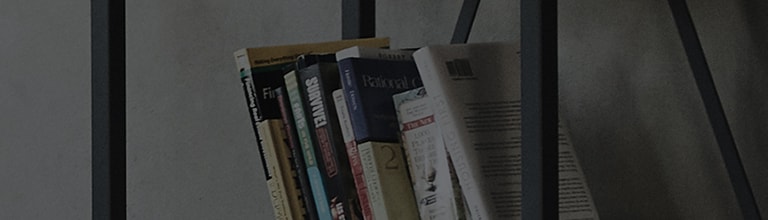


.svg)

